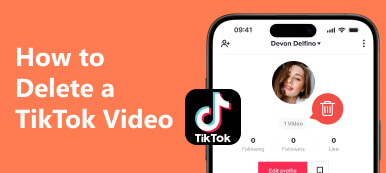A TikTok egy zseniális közösségi médiaalkalmazás, ahol rövid videók formájában mutathatja be mindennapi életét. Azonban bárki hibázhat, és véletlenül törölhet fontos TikTok-videókat. Szóval itt jön a kérdés: hogyan lehet visszaállítani a törölt TikTok videókat? A törölt videókat azonban nem tudja visszaállítani a TikTok szolgáltatásból, mert a TikTok nem kínál beépített helyreállítási funkciót. Az ebben az útmutatóban található egyéb előnyös módszerekkel továbbra is visszaállíthatja a törölt TikTok-videókat PC-n/iPhone-on/Androidon.
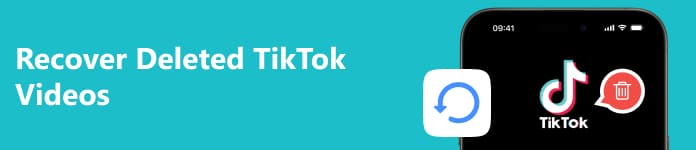
- 1. rész: A törölt TikTok videók visszaállítása számítógépen
- 2. rész: A törölt TikTok-videók helyreállítása iPhone-on/Androidon
- 3. rész: GYIK a törölt TikTok-videók helyreállításával kapcsolatban
1. rész: A törölt TikTok videók visszaállítása számítógépen
A video-helyreállító szoftver használata a számítógépen a legfunkcionálisabb és leghatékonyabb módszer a törölt TikTok-videók helyreállítására. Két robusztus és könnyen használható termék található iPhone vagy Android telefonjához.

4,000,000 + Letöltések
Biztonsági mentéssel vagy anélkül visszaállíthatja véletlenül törölt TikTok-videóit.
A törölt szöveges üzenetek letöltése, jegyzetek, névjegyek, híváselőzmények, fotók, videók, zene és egyebek iOS-eszközökről.
A felhasználóbarát kezelés és az intuitív kezelőfelület garantálja a zökkenőmentes használatot.
Kompatibilis az összes iOS verzióval, beleértve a legújabb iOS 17 és iOS eszközöket is.
További extra funkciók, köztük a WhatsApp Transfer, az iOS System Recovery és az iOS Data Backup & Restore.
1 lépés Miután letöltötte és elindította ezt a hatékony szoftvert a számítógépén, csatlakoztassa iPhone-ját a számítógépéhez USB-kábellel. Ügyeljen arra, hogy koppintson Bízzon amikor iPhone-ján és PC-jén is megjelenik.
2 lépés Ezután láthat egy intuitív fő felületet. Itt kell választani iPhone Data Recovery hogy folytassa.
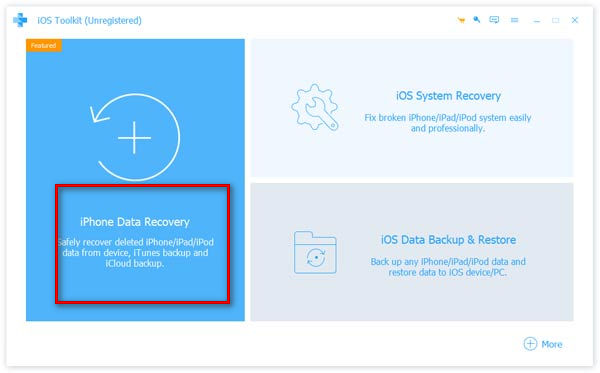
3 lépés választ Visszaszerezni az iOS eszközről a bal felső sarokban. Ezután kattintson a Lapolvasás indítása gombot a törölt TikTok-videók helyreállításához.
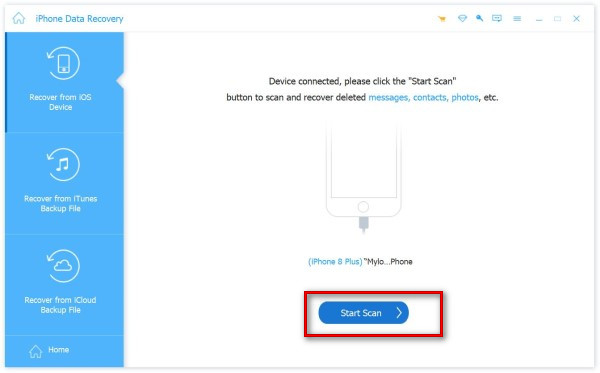
4 lépés Jelölje be az összes kapcsolódó videofájlt a törölt TikTok-videók megkereséséhez. Ha megtalálta őket, válassza ki a célvideókat, és kattintson Meggyógyul.


4,000,000 + Letöltések
A törölt TikTok-videók visszaállítása gyors és biztonságos helyreállítási folyamatban.
Lehetővé teszi a részletes videofájlok előnézetének megtekintését a helyreállítás előtt.
Kompatibilis az 5000 + Android hordozható eszközökkel.
Az értékesebb funkciók közé tartozik a Broken Android Data Extraction és az Android Data Backup & Restore.
1 lépés Töltse le és indítsa el az Android Data Recovery alkalmazást a számítógépén, és USB-kábellel csatlakoztassa Android telefonját ehhez a szoftverhez.

2 lépés választ Videók menüje alatt Média. Kattintson az Következő gombot a folytatáshoz. Ezután ne felejtse el megérinteni Hagyjuk Android-telefonján, amikor felugrik az ablak.
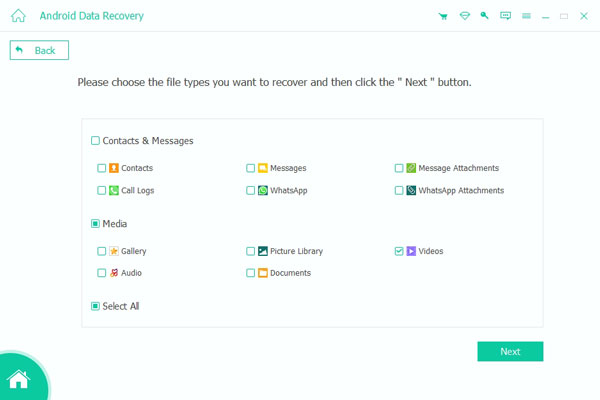
3 lépés Böngészheti és kiválaszthatja a törölt TikTok-videókat. Ezután kattintson a Meggyógyul gombot a törölt TikTok-videók visszakereséséhez.

A két hatékony eszközzel erőfeszítés nélkül visszaállíthatja a törölt TikTok videókat a számítógépen.
2. rész: A törölt TikTok-videók helyreállítása iPhone-on/Androidon
1. Hogyan lehet visszaállítani a törölt piszkozatokat a TikTokon
TikTokerként elmentheti a videót piszkozatként, ha újra szeretné szerkeszteni a közzététel előtt. De mi van, ha a piszkozatok valahogy elvesznek? Ne aggódj! A következő lépésekkel megpróbálhatja visszaállítani őket okostelefonján. Ez a mód arra is vonatkozik visszaállíthatja a törölt üzeneteket a TikTokon.
1 lépés Nyissa meg a TikTokot a telefonján, és lépjen a következő helyre profil, és érintse meg a három vonal ikonját a képernyő jobb felső sarkában. Ezután érintse meg Beállítások és Adatvédelem az előugró ablakban.
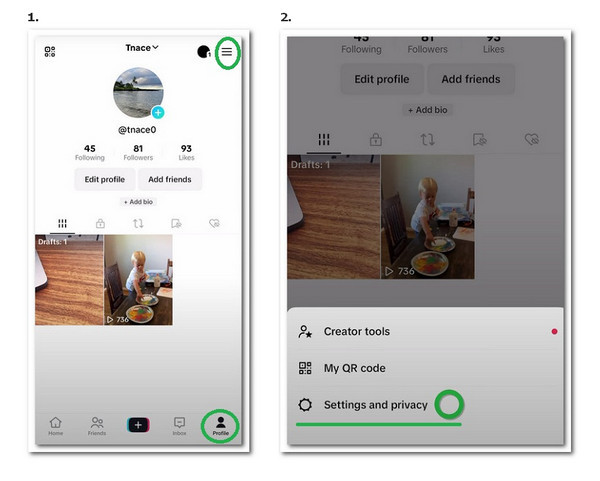
2 lépés Az új felületen érintse meg a lehetőséget Fiók tetején a folytatáshoz. Koppintson a Töltse le adatait.
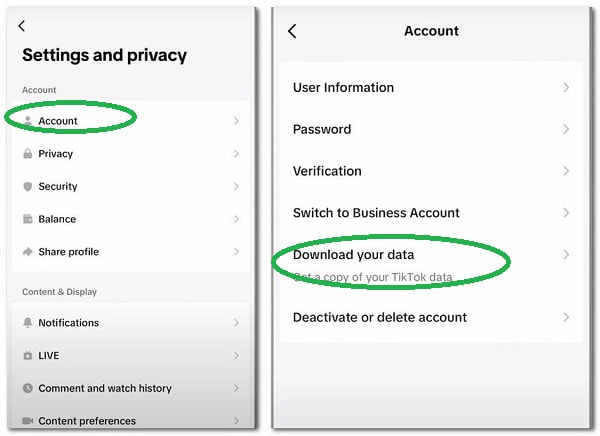
3 lépés Válassza ki a fájlformátumot, és érintse meg Adatkérés. Ez a módszer bizonyos esélyekkel rendelkezik a törölt piszkozatvideók közvetlen helyreállítására.
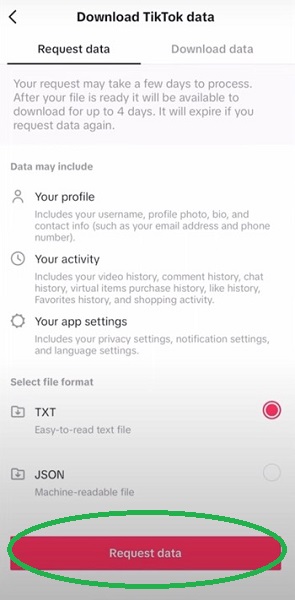
2. Hogyan lehet visszaállítani a törölt TikTok-videókat a TikTokon a kedvelt videókon keresztül
Ha a törölt videók az Ön által kedvelt TikTok-videók, visszaállíthatja a törölt videókat a TikTok szolgáltatásból. Itt van az intuitív eljárás.
1 lépés . Nyissa meg a TikTok alkalmazást, és lépjen a következőre profil az alján. Koppintson a szív ikonjára, hogy megtalálja kedvelt videóit.
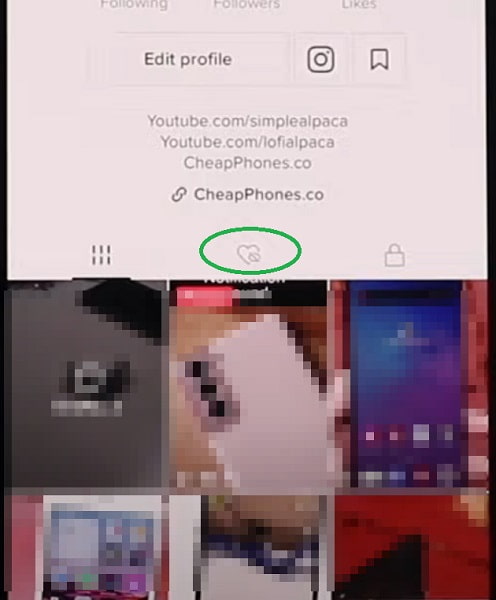
2 lépés Böngésszen és válassza ki a visszaállítani kívánt törölt videót. Érintse meg a Hárompontos ikon a jobb alsó sarokban. Akkor láthatod a Videó mentése opciót a felugró ablakban. Érintse meg a törölt TikTok-videók helyreállításához iPhone vagy Android készülékén.
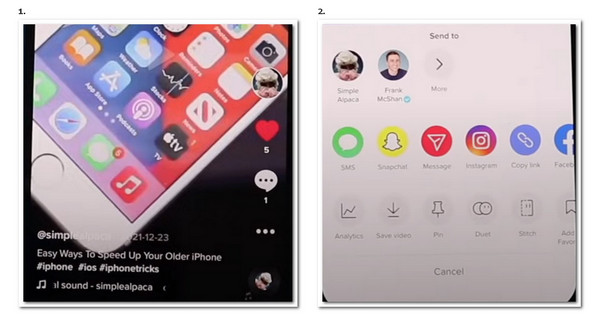
Sőt, ha biztonsági másolatot készített a törölt videókról okostelefonján, megteheti iCloud mentés megtekintése fájlokat iPhone-ján, vagy megtekintheti a törölt videókat a Google Fotókból Android-telefonján.
3. rész: GYIK a törölt TikTok-videók helyreállításával kapcsolatban
Hogyan láthatom a törölt TikTok-videóimat az iPhone-omon?
Nyissa meg a Fotók alkalmazást iPhone-ján, és görgessen lefelé a kiválasztáshoz Nemrég törölve. Ha megtalálta a törölt TikTok-videóit, jelölje ki, és koppintson a gombra Meggyógyul nak nek visszaállíthatja a törölt TikTok-videókat iPhone-on.
Visszaállíthatom a törölt TikTok videóimat?
Igen, különféle módszerekkel visszaállíthatja a törölt TikTok-videókat. Használhat szoftvert a számítógépen a törölt TikTok-videók helyreállításához. Ezenkívül visszaállíthatja a törölt videópiszkozatokat mobiltelefonján. Csak használja a fent javasolt módszereket.
Visszaállíthatom a törölt TikTok piszkozatokat?
Igen, visszaállíthatja a törölt TikTok piszkozatokat okostelefonján, ha korábban készített biztonsági másolatot. Az iCloud biztonsági mentéssel rendelkező iPhone-felhasználók számára látogasson el ide beállítások > általános > vissza > Összes törlése Tartalom és beállítások. Kövesse a képernyőn megjelenő útmutatót. Menj Alkalmazások és adatok > Visszaállítás az iCloud Backup szolgáltatásból. Ezután visszaállíthatja a törölt TikTok piszkozatokat. A Google Drive biztonsági mentéssel rendelkező Android-felhasználók számára a gyári beállítások visszaállítása után állítsa be eszközét a képernyőn megjelenő útmutatók segítségével. Menj Alkalmazások és adatok visszaállítása > Visszaállítás biztonsági mentésből. Válassza ki azt a Google Drive biztonsági másolatot, amely tartalmazza a visszaállítandó TikTok piszkozatait.
Következtetés
Ha elolvasta ezt a részletes útmutatót a törölt TikTok-videók helyreállításáról, megteheti visszaállíthatja a törölt TikTok-videókat iPhone-on/Android/PC robusztus eszközökkel és intuitív módszerekkel. Ha ez az útmutató működik az Ön számára, kérjük, ossza meg másokkal, akik szembesülnek ezzel a problémával.